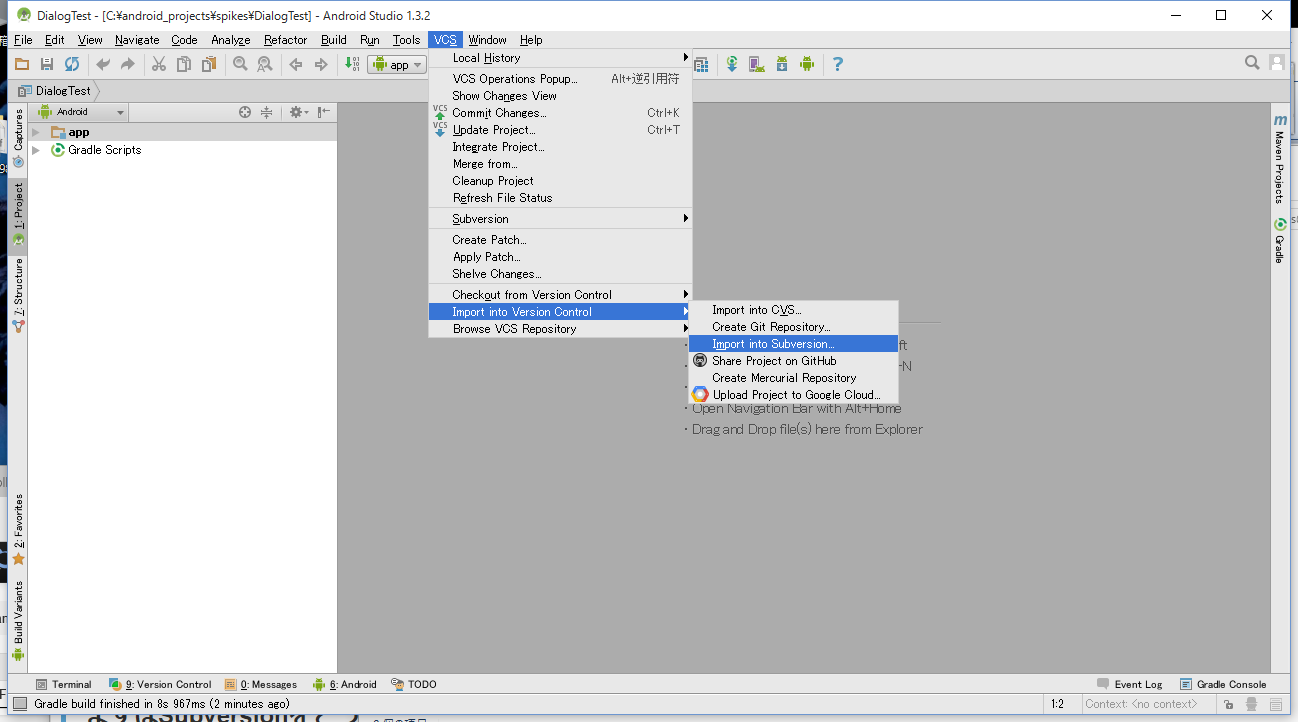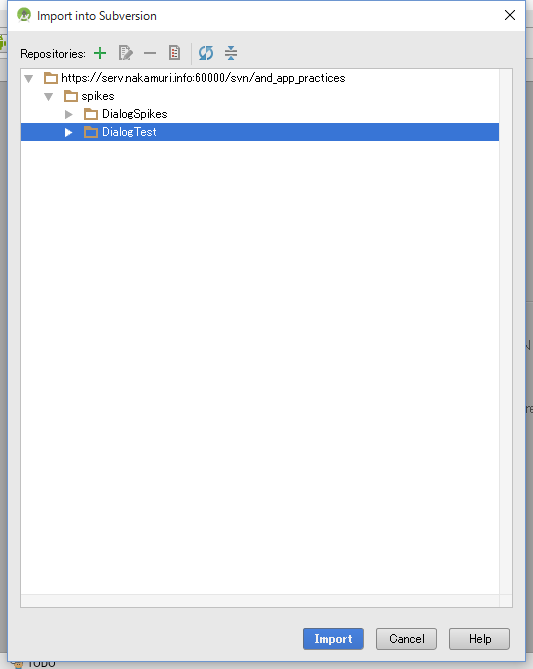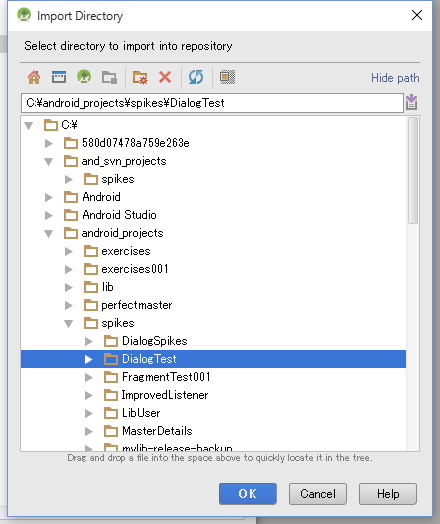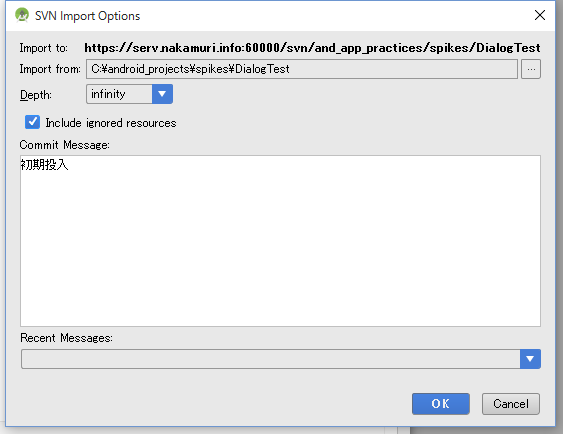「AndroidStudioからSubversionへインポート」の版間の差分
(→インポート元(ローカル)のフォルダを指定する) |
(→補足) |
||
| (1人の利用者による、間の28版が非表示) | |||
| 2行: | 2行: | ||
[[メインページ]]>[[コンピュータの部屋#Android]]>[[AndroidStudio Tips]] | [[メインページ]]>[[コンピュータの部屋#Android]]>[[AndroidStudio Tips]] | ||
| − | AndroidStudioのローカルなプロジェクトをリモート(Subversion) | + | AndroidStudioのローカルなプロジェクトをリモート(Subversion)へ登録する方法として |
| + | |||
| + | #ローカルなプロジェクトをSubversionへインポートする。 | ||
| + | #ローカルなプロジェクトを共有(Share)する。 | ||
| + | |||
| + | の二つの方法があります。このページでは前者を説明します。 | ||
| + | |||
| + | このページの最後で後述するように、インポートはプロジェクトのすべてのファイルを Subversionに登録してしまい、必要なファイルのみを登録できないのでお勧めできません(1.3.2で確認 1.4.0以降は未確認)。 | ||
| + | とりあえずここでは手順だけ書いておきます。 | ||
| + | |||
| + | 尚、Subversionの利用にあたっては、Subversionサーバのバージョンに合わせたSubversionのクライアント(コマンド)をインストールし、パスを通しておいてください。 | ||
==インポート用のダイアログを開く== | ==インポート用のダイアログを開く== | ||
| 12行: | 22行: | ||
==インポート先(リポジトリ)のフォルダを指定する== | ==インポート先(リポジトリ)のフォルダを指定する== | ||
| − | インポート先(リモートのリポジトリ) | + | インポート先(リモートのリポジトリ)のフォルダを指定します。 |
| − | + | ||
| + | リポジトリが未登録の場合は 「+」ボタンで URL を登録してください。認証用のID/パスの入力を求められることがあります。 | ||
| + | |||
| + | インポートするプロジェクトのトップフォルダは自動的には作られませんので、 | ||
| + | 必要ならば、右クリックして [New]→[Remote Folder] でフォルダを追加してください。 | ||
| + | |||
| + | [Import]ボタンで次へ進みます。 | ||
[[ファイル:AndroidStudioのプロジェクトをSubversionに登録する002.png]] | [[ファイル:AndroidStudioのプロジェクトをSubversionに登録する002.png]] | ||
| 19行: | 35行: | ||
==インポート元(ローカル)のフォルダを指定する== | ==インポート元(ローカル)のフォルダを指定する== | ||
| − | + | プロジェクタのトップフォルダを選んでください。[OK]ボタンで次へ進みます。 | |
[[ファイル:AndroidStudioのプロジェクトをSubversionに登録する003.png]] | [[ファイル:AndroidStudioのプロジェクトをSubversionに登録する003.png]] | ||
| 26行: | 42行: | ||
プロジェクトインポート時ののコミットメッセージを聞かれますので、入力してください。入力しなくても可。 | プロジェクトインポート時ののコミットメッセージを聞かれますので、入力してください。入力しなくても可。 | ||
| + | [OK]ボタンでインポートが開始されます。 | ||
[[ファイル:AndroidStudioのプロジェクトをSubversionに登録する004.png]] | [[ファイル:AndroidStudioのプロジェクトをSubversionに登録する004.png]] | ||
| 32行: | 49行: | ||
以上でプロジェクトが Subversionに登録されます。ローカルなプロジェクトはそのままですので、 | 以上でプロジェクトが Subversionに登録されます。ローカルなプロジェクトはそのままですので、 | ||
Subversionと連携したい人はプロジェクトを Subversionからチェックアウトしてください。 | Subversionと連携したい人はプロジェクトを Subversionからチェックアウトしてください。 | ||
| + | |||
| + | ==補足== | ||
| + | |||
| + | プロジェクトのSubversionへのインポートは、少なくとも AndroidStudio 1.3.2(1.4.0以降では未確認) では無条件にプロジェクトのファイルを全て Subversionに登録してしまいます。 | ||
| + | |||
| + | [File]→[Settings]→[Version Control]→[Ignore Files]で除外ファイルやディレクトリを設定しても効果ありません。 | ||
| + | |||
| + | プロジェクトは初期状態で800弱個のファイルからなりますが、その中で Subversionへの登録が必要なのはわずか数十個です。 | ||
| + | |||
| + | この問題を解決するには'''「[[AndroidStudioでSubversionを使ってプロジェクトを共有]]」''' でプロジェクトを Subversion に登録するやり方がシンプルでよいようです。 | ||
2015年10月2日 (金) 13:34時点における最新版
メインページ>コンピュータの部屋#Android>AndroidStudio Tips
AndroidStudioのローカルなプロジェクトをリモート(Subversion)へ登録する方法として
- ローカルなプロジェクトをSubversionへインポートする。
- ローカルなプロジェクトを共有(Share)する。
の二つの方法があります。このページでは前者を説明します。
このページの最後で後述するように、インポートはプロジェクトのすべてのファイルを Subversionに登録してしまい、必要なファイルのみを登録できないのでお勧めできません(1.3.2で確認 1.4.0以降は未確認)。 とりあえずここでは手順だけ書いておきます。
尚、Subversionの利用にあたっては、Subversionサーバのバージョンに合わせたSubversionのクライアント(コマンド)をインストールし、パスを通しておいてください。
インポート用のダイアログを開く
[VCS]→[Import into Version Control]→[Import into Subversion]
インポート先(リポジトリ)のフォルダを指定する
インポート先(リモートのリポジトリ)のフォルダを指定します。
リポジトリが未登録の場合は 「+」ボタンで URL を登録してください。認証用のID/パスの入力を求められることがあります。
インポートするプロジェクトのトップフォルダは自動的には作られませんので、 必要ならば、右クリックして [New]→[Remote Folder] でフォルダを追加してください。
[Import]ボタンで次へ進みます。
インポート元(ローカル)のフォルダを指定する
プロジェクタのトップフォルダを選んでください。[OK]ボタンで次へ進みます。
初期のコミットメッセージを指定する
プロジェクトインポート時ののコミットメッセージを聞かれますので、入力してください。入力しなくても可。 [OK]ボタンでインポートが開始されます。
以上でプロジェクトが Subversionに登録されます。ローカルなプロジェクトはそのままですので、
Subversionと連携したい人はプロジェクトを Subversionからチェックアウトしてください。
補足
プロジェクトのSubversionへのインポートは、少なくとも AndroidStudio 1.3.2(1.4.0以降では未確認) では無条件にプロジェクトのファイルを全て Subversionに登録してしまいます。
[File]→[Settings]→[Version Control]→[Ignore Files]で除外ファイルやディレクトリを設定しても効果ありません。
プロジェクトは初期状態で800弱個のファイルからなりますが、その中で Subversionへの登録が必要なのはわずか数十個です。
この問題を解決するには「AndroidStudioでSubversionを使ってプロジェクトを共有」 でプロジェクトを Subversion に登録するやり方がシンプルでよいようです。